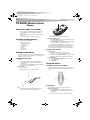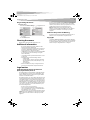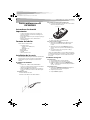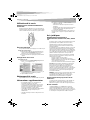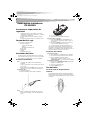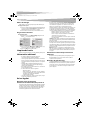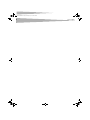Dynex DX-WLOM2 - Wireless Optical Mouse Manual de usuario
- Categoría
- Ratones
- Tipo
- Manual de usuario
Este manual también es adecuado para

USER GUIDE • GUIDE DE L’UTILISATEUR • GUÍA DEL USUARIO
Wireless Optical Mouse
Souris optique sans fil
Ratón óptico inalámbrico
DX-WLOM2
DX-WLOM2_FINAL2.fm Page 1 Thursday, May 11, 2006 3:30 PM
La página se está cargando ...
La página se está cargando ...
La página se está cargando ...
La página se está cargando ...

6
Instrucciones importantes de seguridad
Ratón óptico inalámbrico
DX-WLOM2
Instrucciones importantes de
seguridad
• Las pilas pueden explotar o presentar fugas si no se recargan
adecuadamente, se insertan mal, se tiran al fuego o si se mezclan
con pilas usadas o de diferente tipo.
• Hay riesgo de explosión si una pila se cambia por otra de tipo
incorrecto.
• Deseche las pilas usadas de acuerdo con los reglamentos locales.
Contenido de la caja
La caja contiene los siguientes artículos:
• Ratón óptico inalámbrico
• Frecuencia de radio: 27 MHz
•Canales: 2
• Identificadores modificables: 256
• Receptor USB
• Guía del usuario
•2 pilas AA
• CD del controlador del ratón
Instalación del ratón
Este ratón está provisto de Smart Link (función de enlace inteligente).
Una vez enlazado el ratón y el receptor, no es necesario volver a enlazar el
ratón, ni siquiera si se cambian las pilas o se reinicia la computadora.
Instalación del hardware
Notas:
• Frecuencia de radio: 27 MHz, 2 canales, 256 identificadores
modificables
• El ratón y el receptor deben colocarse a una distancia no mayor de
3pies (1metro).
• Después de presionar el botón Link (Enlace) del receptor, debe
completar el proceso de enlace del ratón en quince segundos.
Para instalar el receptor:
1 Encienda la computadora.
2 Enchufe el cable USB en el puerto USB de su computadora.
Para seleccionar el canal del ratón e instalar las pilas:
1 Busque el conmutador de dos canales ubicado en la parte de
posterior del ratón inalámbrico o dentro del compartimiento de
las pilas.
2 Seleccione el canal 1 o el canal 2.
3 Coloque las pilas en el compartimiento de las pilas.
Para enlazar el ratón con el receptor:
1 Presione el botón ID Link (enlace de identificadores) en el
receptor. Tiene quince segundos para completar el proceso de
enlace del ratón.
2 Presione el botón ID Link en el ratón. El ratón se enlaza con el
receptor y el indicador LED del receptor se apaga.
3 Si el ratón no se enlaza con el receptor, repita los pasos 1-2.
Cada canal tiene 256 ID modificables. Si descubre interferencias en el
canal o ID que seleccionó procedentes de otros usuarios de ratones
inalámbricos en las proximidades, cambie el identificador de enlace, lo
cual requiere cambiar el canal y volver a enlazar el ratón.
Instalación del software
Para instalar el controlador:
1 Inserte el CD adjunto en la unidad de disco de su computadora.
2 Siga las instrucciones de pantalla para instalar el controlador.
3 Reinicie la computadora. Después de completar
satisfactoriamente la instalación, aparecerá el icono de
configuración del ratón en la barra de tareas de Windows.
Para desinstalar el controlador:
1 Haga clic en el icono Add/Remove Programs (Agregar/Quitar
Programas) en el Panel de Control.
2 Haga clic en el controlador del ratón.
3 Haga clic en Remove (Quitar).
Uso del ratón
Uso de la rueda de desplazamiento
universal
La rueda de desplazamiento universal está diseñada para permitir al
usuario desplazarse en las cuatro direcciones. Puede ver documentos
enteros girando la rueda de desplazamiento arriba, abajo, a la izquierda
y a la derecha.
Conmutador de canales
DX-WLOM2_FINAL2.fm Page 6 Thursday, May 11, 2006 3:30 PM

Limpieza del ratón
7
Ahorro de energía
Puede apagar el sensor óptico para que alargar la vida útil de las pilas.
Para apagar el sensor óptico:
1 Presione y sostenga la parte media de la rueda de desplazamiento,
luego presione el botón Connect/Link (Conectar/Enlazar) en la
parte inferior del ratón. El sensor óptico se apagará.
2 Para encender el sensor de nuevo, realice las mismas acciones.
Programación del ratón
Para programar el ratón:
1 Haga doble clic en el icono Mouse Setting (Configuración del
Ratón) para programar el ratón.
2 Haga clic en la pestaña Wheel (Rueda) o Button (Botón), luego
seleccione una función o modifique la configuración.
3 Haga clic en OK (Aceptar) cuando termine.
Limpieza del ratón
Limpie la parte de abajo del ratón con un paño húmedo y libre de pelusa.
Información adicional
• No cambie la configuración original de la frecuencia,
características y funciones del ratón inalámbrico.
• La tecnología óptica puede detectar precisamente el movimiento
del ratón en la mayoría de superficies. Evite usar el ratón óptico en
una superficie reflectante, transparente, metálica o con un patrón
complejo.
• El indicador LED o la rueda de desplazamiento del ratón se
encenderá cuando las pilas del ratón están bajas. Recargue o
cambie las pilas inmediatamente.
• Gire la rueda para activar el ratón mientras éste se encuentra en el
modo de apagado automático.
• No utilice el ratón en las condiciones siguientes:
• Bajo luz solar directa
• En un entorno de calor o frío extremo, con polvo o magnético
• Cerca de una máquina de fax, televisor, radio, teléfono móvil o
de cualquier clase de dispositivo inalámbrico
• Sobre una superficie metálica
• Si el ratón no funciona bien, cambie o recargue las pilas, o aleje el
receptor de la computadora y del monitor.
Avisos legales
Requisitos de la Comisión de
Comunicación Federación (FCC), Parte 15
Este equipo ha sido sometido a prueba y se ha determinado que satisface
los límites establecidos para ser clasificado como dispositivo digital de
Clase B, de acuerdo con la Parte 15 del reglamento FCC. Estos límites se
han establecido para proporcionar una protección razonable contra
interferencias perjudiciales en una instalación residencial.
Este equipo genera, usa y puede emitir energía de radiofrecuencia. Sí no
se instala y usa de acuerdo con las instrucciones, este aparato puede
causar interferencias perjudiciales a las comunicaciones de radio. Sin
embargo, no se garantiza que no ocurrirá interferencia en una
instalación particular. Si el equipo causa interferencias perjudiciales en la
recepción de la señal de radio o televisión, lo cual puede comprobarse
encendiéndolo y apagándolo alternativamente, se recomienda al usuario
corregir la interferencia mediante uno de los siguientes procedimientos:
• Cambie la orientación o la ubicación de la antena receptora.
• Aumente la distancia entre el equipo y el receptor.
• Conecte el equipo a un tomacorriente de un circuito distinto de
aquél al que está conectado el receptor.
• Solicite consejo al distribuidor o a un técnico experto en radio/TV
para obtener ayuda.
Cuidado: Cualquier cambio o modificación no aprobada expresamente
por la garantía de este dispositivo puede anular la autoridad del usuario
para operar el equipo
Este dispositivo satisface la parte 15 del reglamento FCC. Su operación
está sujeta a las dos condiciones siguientes: (1) Este dispositivo no puede
causar interferencia dañina, y (2) este dispositivo debe aceptar cualquier
interferencia recibida incluyendo interferencias que puedan causar una
operación no deseada.
NOTA: El fabricante no es responsable por cualquier interferencia de
radio o TV causada por las modificaciones no autorizadas a este equipo.
Tales modificaciones pueden anular la autoridad del usuario de operar
este equipo.
Advertencia sobre la Proposición 65 de
California
Este producto contiene productos químicos, incluyendo plomo, que el
Estado de California reconoce como causantes de cáncer, defectos
congénitos u daños reproductivos.
Derechos de reproducción
©2006 Dynex. DYNEX y el logotipo de DYNEX son marcas de comercio de
Best Buy Enterprise Services, Inc. Otras marcas y nombres de productos
son marcas de comercio o marcas registradas de sus respectivos dueños.
Las especificaciones y características están sujetas a cambio sin aviso
previo u obligación.
DX-WLOM2_FINAL2.fm Page 7 Thursday, May 11, 2006 3:30 PM

8
Avisos legales
DX-WLOM2_FINAL2.fm Page 8 Thursday, May 11, 2006 3:30 PM
La página se está cargando ...
Transcripción de documentos
DX-WLOM2_FINAL2.fm Page 1 Thursday, May 11, 2006 3:30 PM Wireless Optical Mouse Souris optique sans fil Ratón óptico inalámbrico DX-WLOM2 US ER GUI DE • GU IDE DE L’ UT ILI SATEU R • GUÍ A DEL USUAR IO DX-WLOM2_FINAL2.fm Page 6 Thursday, May 11, 2006 3:30 PM 6 Instrucciones importantes de seguridad Ratón óptico inalámbrico DX-WLOM2 Conmutador de canales Instrucciones importantes de seguridad • Las pilas pueden explotar o presentar fugas si no se recargan adecuadamente, se insertan mal, se tiran al fuego o si se mezclan con pilas usadas o de diferente tipo. • Hay riesgo de explosión si una pila se cambia por otra de tipo incorrecto. • Deseche las pilas usadas de acuerdo con los reglamentos locales. Contenido de la caja La caja contiene los siguientes artículos: • Ratón óptico inalámbrico • Frecuencia de radio: 27 MHz • Canales: 2 • Identificadores modificables: 256 • Receptor USB • Guía del usuario • 2 pilas AA • CD del controlador del ratón Instalación del ratón Este ratón está provisto de Smart Link (función de enlace inteligente). Una vez enlazado el ratón y el receptor, no es necesario volver a enlazar el ratón, ni siquiera si se cambian las pilas o se reinicia la computadora. Instalación del hardware Notas: • Frecuencia de radio: 27 MHz, 2 canales, 256 identificadores modificables • El ratón y el receptor deben colocarse a una distancia no mayor de 3 pies (1 metro). • Después de presionar el botón Link (Enlace) del receptor, debe completar el proceso de enlace del ratón en quince segundos. Para instalar el receptor: 1 Encienda la computadora. 2 Enchufe el cable USB en el puerto USB de su computadora. 2 Seleccione el canal 1 o el canal 2. 3 Coloque las pilas en el compartimiento de las pilas. Para enlazar el ratón con el receptor: 1 Presione el botón ID Link (enlace de identificadores) en el receptor. Tiene quince segundos para completar el proceso de enlace del ratón. 2 Presione el botón ID Link en el ratón. El ratón se enlaza con el receptor y el indicador LED del receptor se apaga. 3 Si el ratón no se enlaza con el receptor, repita los pasos 1-2. Cada canal tiene 256 ID modificables. Si descubre interferencias en el canal o ID que seleccionó procedentes de otros usuarios de ratones inalámbricos en las proximidades, cambie el identificador de enlace, lo cual requiere cambiar el canal y volver a enlazar el ratón. Instalación del software Para instalar el controlador: 1 Inserte el CD adjunto en la unidad de disco de su computadora. 2 Siga las instrucciones de pantalla para instalar el controlador. 3 Reinicie la computadora. Después de completar satisfactoriamente la instalación, aparecerá el icono de configuración del ratón en la barra de tareas de Windows. Para desinstalar el controlador: 1 Haga clic en el icono Add/Remove Programs (Agregar/Quitar Programas) en el Panel de Control. 2 Haga clic en el controlador del ratón. 3 Haga clic en Remove (Quitar). Uso del ratón Uso de la rueda de desplazamiento universal La rueda de desplazamiento universal está diseñada para permitir al usuario desplazarse en las cuatro direcciones. Puede ver documentos enteros girando la rueda de desplazamiento arriba, abajo, a la izquierda y a la derecha. Para seleccionar el canal del ratón e instalar las pilas: 1 Busque el conmutador de dos canales ubicado en la parte de posterior del ratón inalámbrico o dentro del compartimiento de las pilas. DX-WLOM2_FINAL2.fm Page 7 Thursday, May 11, 2006 3:30 PM 7 Limpieza del ratón Ahorro de energía Puede apagar el sensor óptico para que alargar la vida útil de las pilas. Para apagar el sensor óptico: 1 Presione y sostenga la parte media de la rueda de desplazamiento, luego presione el botón Connect/Link (Conectar/Enlazar) en la parte inferior del ratón. El sensor óptico se apagará. 2 Para encender el sensor de nuevo, realice las mismas acciones. Programación del ratón Para programar el ratón: 1 Haga doble clic en el icono Mouse Setting (Configuración del Ratón) para programar el ratón. 2 Haga clic en la pestaña Wheel (Rueda) o Button (Botón), luego seleccione una función o modifique la configuración. 3 Haga clic en OK (Aceptar) cuando termine. Limpieza del ratón Limpie la parte de abajo del ratón con un paño húmedo y libre de pelusa. Información adicional • No cambie la configuración original de la frecuencia, características y funciones del ratón inalámbrico. • La tecnología óptica puede detectar precisamente el movimiento del ratón en la mayoría de superficies. Evite usar el ratón óptico en una superficie reflectante, transparente, metálica o con un patrón complejo. • El indicador LED o la rueda de desplazamiento del ratón se encenderá cuando las pilas del ratón están bajas. Recargue o cambie las pilas inmediatamente. • Gire la rueda para activar el ratón mientras éste se encuentra en el modo de apagado automático. • No utilice el ratón en las condiciones siguientes: • Bajo luz solar directa • En un entorno de calor o frío extremo, con polvo o magnético • Cerca de una máquina de fax, televisor, radio, teléfono móvil o de cualquier clase de dispositivo inalámbrico • Sobre una superficie metálica • Si el ratón no funciona bien, cambie o recargue las pilas, o aleje el receptor de la computadora y del monitor. Avisos legales Requisitos de la Comisión de Comunicación Federación (FCC), Parte 15 Este equipo ha sido sometido a prueba y se ha determinado que satisface los límites establecidos para ser clasificado como dispositivo digital de Clase B, de acuerdo con la Parte 15 del reglamento FCC. Estos límites se han establecido para proporcionar una protección razonable contra interferencias perjudiciales en una instalación residencial. Este equipo genera, usa y puede emitir energía de radiofrecuencia. Sí no se instala y usa de acuerdo con las instrucciones, este aparato puede causar interferencias perjudiciales a las comunicaciones de radio. Sin embargo, no se garantiza que no ocurrirá interferencia en una instalación particular. Si el equipo causa interferencias perjudiciales en la recepción de la señal de radio o televisión, lo cual puede comprobarse encendiéndolo y apagándolo alternativamente, se recomienda al usuario corregir la interferencia mediante uno de los siguientes procedimientos: • Cambie la orientación o la ubicación de la antena receptora. • Aumente la distancia entre el equipo y el receptor. • Conecte el equipo a un tomacorriente de un circuito distinto de aquél al que está conectado el receptor. • Solicite consejo al distribuidor o a un técnico experto en radio/TV para obtener ayuda. Cuidado: Cualquier cambio o modificación no aprobada expresamente por la garantía de este dispositivo puede anular la autoridad del usuario para operar el equipo Este dispositivo satisface la parte 15 del reglamento FCC. Su operación está sujeta a las dos condiciones siguientes: (1) Este dispositivo no puede causar interferencia dañina, y (2) este dispositivo debe aceptar cualquier interferencia recibida incluyendo interferencias que puedan causar una operación no deseada. NOTA: El fabricante no es responsable por cualquier interferencia de radio o TV causada por las modificaciones no autorizadas a este equipo. Tales modificaciones pueden anular la autoridad del usuario de operar este equipo. Advertencia sobre la Proposición 65 de California Este producto contiene productos químicos, incluyendo plomo, que el Estado de California reconoce como causantes de cáncer, defectos congénitos u daños reproductivos. Derechos de reproducción ©2006 Dynex. DYNEX y el logotipo de DYNEX son marcas de comercio de Best Buy Enterprise Services, Inc. Otras marcas y nombres de productos son marcas de comercio o marcas registradas de sus respectivos dueños. Las especificaciones y características están sujetas a cambio sin aviso previo u obligación. DX-WLOM2_FINAL2.fm Page 8 Thursday, May 11, 2006 3:30 PM 8 Avisos legales-
 1
1
-
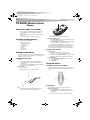 2
2
-
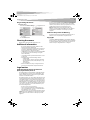 3
3
-
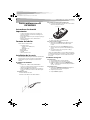 4
4
-
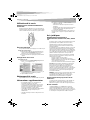 5
5
-
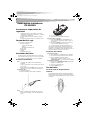 6
6
-
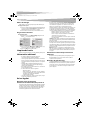 7
7
-
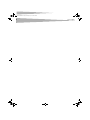 8
8
-
 9
9
Dynex DX-WLOM2 - Wireless Optical Mouse Manual de usuario
- Categoría
- Ratones
- Tipo
- Manual de usuario
- Este manual también es adecuado para
En otros idiomas
Documentos relacionados
-
Dynex DX-KBOM2 Manual de usuario
-
Dynex DX-LM100 - Wireless Laser Mouse Manual de usuario
-
Dynex DX-NBKIT20 Manual de usuario
-
Dynex DX-NBKIT20 Manual de usuario
-
Dynex DX-WLMSE Manual de usuario
-
Dynex DX-NPWLMSE guía de instalación rápida
-
Dynex DX-NPWLMSE guía de instalación rápida
-
Dynex DX-NPWLMSEB guía de instalación rápida
-
Dynex DX-WLMSE Manual de usuario